Windows 10ヒント:マウスが接続されているときはタッチパッドを無効にします
Windows 10にはいくつかの新しいマルチタッチが含まれていますラップトップまたはSurface Proのタッチパッドで使用できるジェスチャー。ただし、代わりに従来のマウスを使用することを好む人もいます。タッチパッドを完全に無効にすることもできますが、タッチパッドと別のマウスを切り替えることもできます。その場合は、USBまたはBluetoothマウスが接続されているときにWindowsでタッチパッドをオフにすることをお勧めします。方法は次のとおりです。
精密タッチパッドを使用しているかどうかわからない場合は、 設定>デバイス>タッチパッド ない場合は、いくつかのオプションしかありません。

これは、精密タッチパッドのないラップトップの例です。その動作には1つのオプションしかないことに注意してください。
ただし、高精度のタッチパッドを使用している場合は、さらに多くの設定が表示されます。
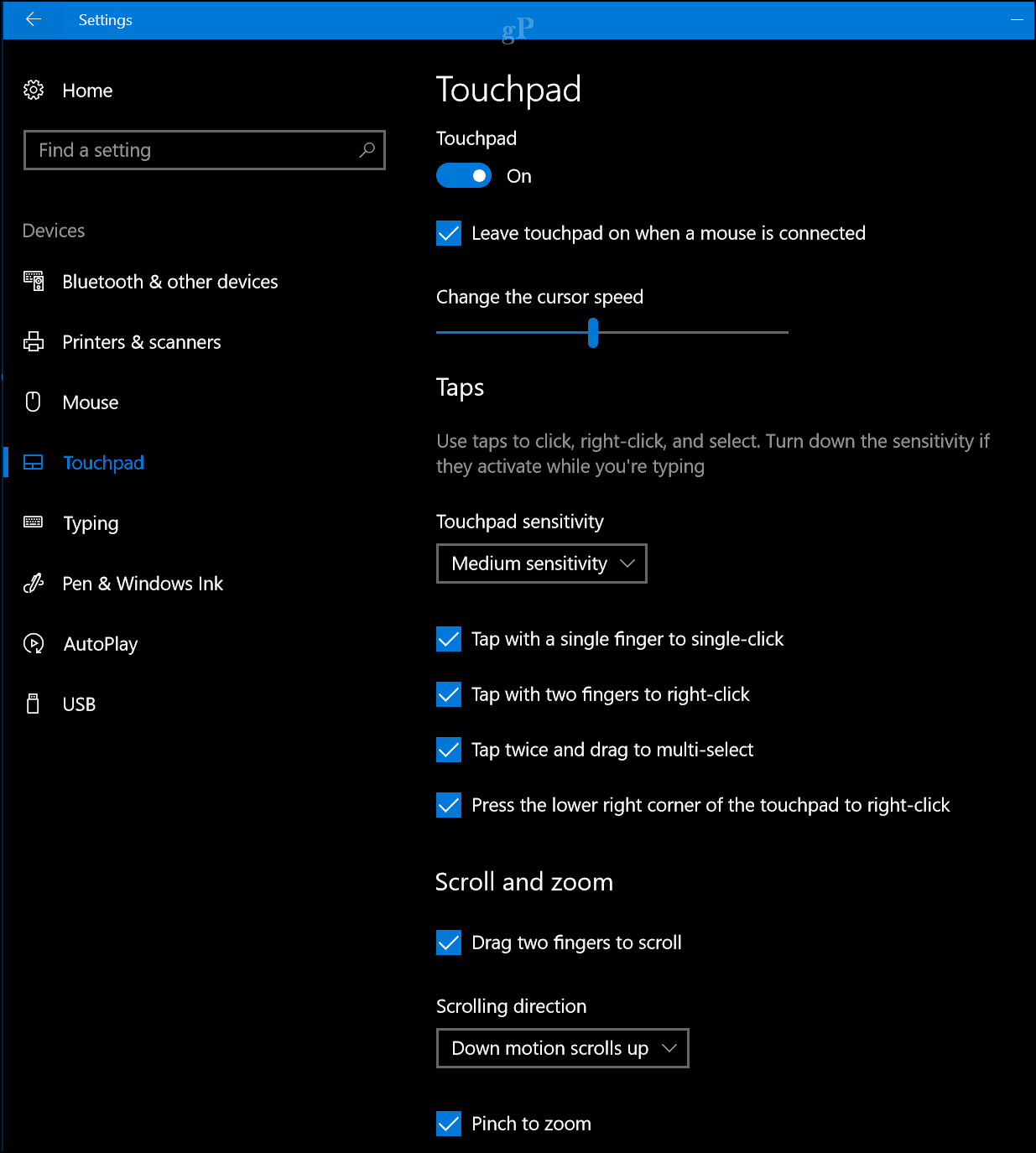
マウスが接続されているときにタッチパッドを無効にする
精密タッチパッドでこれを設定するには、 設定>デバイス>タッチパッド。それから オフにする その 「マウスが接続されているときにタッチパッドをオンのままにする」 オプション。
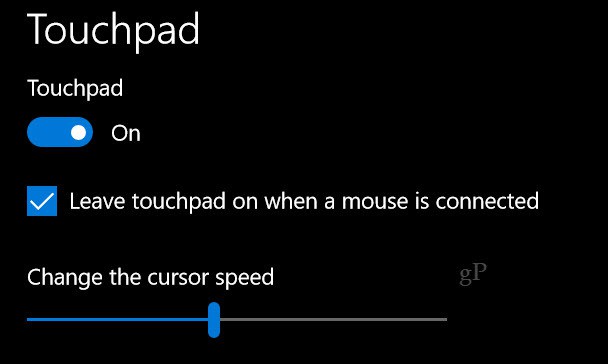
精密タッチパッドがない場合は、Windows 10のクラシックコントロールパネルからマウス設定を開くか、タスクバーの通知領域でアイコンが有効になっている場合はアイコンをクリックして開きます。
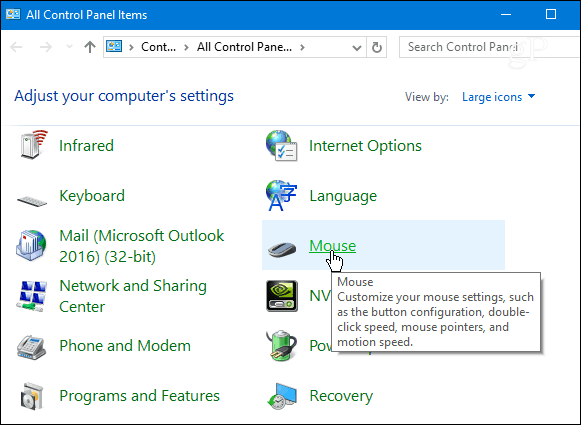
のタッチパッドを無効にするといえばラップトップ、他にも使用できる方法があります。たとえば、入力中にポインタやカーソルを移動させたくない場合は、TouchFreezeをチェックしてください。または、PCメーカーのタッチパッドユーティリティを使用して同様の結果を得ることができます。
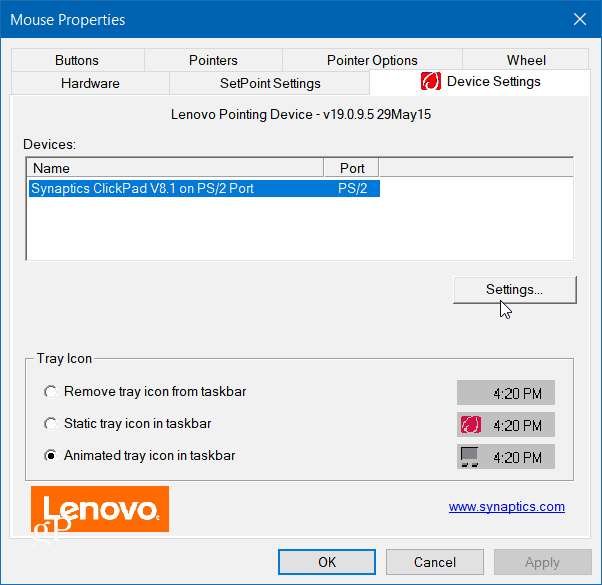
各システムのソフトウェアは異なるため、マウスを接続すると、内部のポインティングデバイスが無効になるというメッセージを探す必要があるかもしれません。
ラップトップのタッチパッドを使用しますか、別の従来のマウス、または両方?下にコメントを残して、私たちに知らせてください。また、Microsoftの最新OSについて詳しくは、Windows 10フォーラムをご覧ください。










コメントを残す